Пошаговая отладка
Одна из самых распространенных задач отладки - выполнение программы шаг за шагом, по одной строке за раз для проверки правильности выполнения. При пошаговом прохождении кода отладчик выводит окно редактирования с выполняемой программой. Точка выполнения, показывающая следующую выполняемую строку программы, представляется в виде зеленой стрелки, расположенной слева от области исходного текста в окне редактирования.
После успешной компиляции модуля на полосе отладочной информации каждая строка кода, внесшая свой вклад в модуль, будет отмечена маленьким, синим кружком. Если же строка не помечена, значит, здесь поработал оптимизатор. Поскольку для таких строк выполняемый код не сгенерирован эти строки не будут помечены точкой выполнения.
Интегрированная среда Delphi предоставляет пользователю несколько команд пошаговой отладки доступных в меню Run (рис 2.10)
Рисунок 2.10 Используйте меню Run для выполнения команд отладки
Ниже перечислены команды отладки.
Run. Выбор этой команды запускает приложение на выполнение в обычном режиме. Вы можете использовать ее как для запуска приложения, так и для продолжения его работы после какого-либо прерывания выполнения (например, по точке останова). Если включена опция Break on Exception, используйте команду для продолжения работы после получения сообщения об исключительной ситуации
Step Over. Когда точка выполнения находится на строке содержащей вызов процедуры или функции, используйте эту команду для выполнения строки, включая вызовы в один шаг, без прохождения отдельных строк вызываемых функций. Точка выполнения перемещается при выполнении на следующую строку
Trace Into. В отличие от предыдущей команды, эта опция отработает пошаговую отладку вызываемых процедур и функций. Другими словами, если, например, в строке вызывается некая процедура, то при выполнении этой команды точка выполнения перейдет на первую строку процедуры. Однако если в строке нет таких вызовов, значит, последние две команды идентичны. Будьте осторожны при пошаговой трассировке обработчика события OnPaint. Поскольку при пошаговой отладке окно редактора размещается поверх других окон, требуется перерисовка окна приложения, для чего вызывается обработчик события OnPaint... Вы попадаете в замкнутый круг, точнее- в бесконечный цикл вызовов одного и того же обработчика. Тем не менее, стоит лишь проследить, чтобы окна приложения и редактора не перекрывались, и проблема разрешится сама собой.
Trace to Next Source Line. Иногда ваш код вызывает другой код косвенно, например, при вызове функции, которая запускает обработчик события, или при вызове функции Windows API, которая, в свою очередь, запускает функцию косвенного вызова. Поскольку такие вызовы косвенные, отладчик не видит вызова и не отслеживает пошагового выполнения таких вызовов. Однако использование описываемой команды приводит к отслеживанию таких вызовов и останову отладчика на первой строке вызываемой таким образом функции или процедуры.
I Run to Cursor. Зачастую вам вовсе не хочется в поисках ошибки, местоположение которой с какой-то точностью вам известно, пошагово добираться до нужного места через сотни, а то и тысячи строк кода. В таком случае просто поместите курсор на нужную вам строку программы в окне редактирования и используйте команду Run to Cursor. Эти действия эквивалентны временному помещению точки останова в необходимую вам строку программы, и после выполнения предшествующего строке кода работа программы приостанавливается. Если вы пытаетесь выполнить программу до позиции курсора, который находится в строке, не содержащей отладочной информации, вы получите сообщение об ошибке, показанное на рис. 2.11.
Рис. 2.11. Это сообщение о том, что вы пытаетесь остановить выполнение программа на строке, не содержащей отладочной информации.
Show Execution Point. Эта команда заставляет среду разработки открыть окно редактора и показать выполняемую в настоящее время строку программы. Она полезна в случаях, когда вы, например, закрыли или свернули окно редактора во время отладки (обычно при нормальном состоянии окна отладчик делает это автоматически).
Program Pause. Выбор этой команды немедленно останавливает выполнение программы. Она особенно полезна при зацикливании программы.
Program Reset. Если вы достаточно "наотлаживались" и хотите завершить работу своей программы или запустить ее заново, используйте эту команду. Она немедленно прекратит выполнение программы и вернет вас в среду разработчика.
Многие команды имеют связанные с ними комбинации клавиш, например
Просмотр значений переменных
При пошаговом прохождении программы в отладчике вы, несомненно, захотите узнать, что содержится в различных переменных. Для этого можете использовать окно просмотра переменных Watch List, которое предоставляет возможность пассивно просматривать содержимое одной или нескольких переменных, или диалоговое окно Evaluate/Modify, позволяющее работать только с одной переменной (в нем можно не только просмотреть, но и изменить ее содержимое).
Для просмотра значения переменной используйте команду Run/AddWatch или установите указатель мыши на переменную в окне редактирования, щелкните правой кнопкой мыши и выберите из контекстного меню команду Add Watch at Cursor. После этого появится диалоговое окно Watch Properties, показанное на рис. 2.12. Введите имя переменной в поле Expression (если оно не появилось там автоматически). Обратите внимание на то, что вы можете просматривать значения не только переменных, но и выражений типа х*(y+z). Единственное ограничение- выражение не может содержать вызовов функций, поскольку это может вызвать побочный эффект, связанный с незапланированным вызовом функции, описанный выше, в подразделе "Использование директивы Assert". Допускается также просмотр значений записей, массивов и других структурированных элементов.
Поле Repeat Count используется в том случае, если у вас есть большой массив, и вы хотите просмотреть его часть. Предположим, что вам надо знать значения элементов 826-833 следующего массива
var
BigArray: array[1..1000] of Integer;
Вы не можете просмотреть массив BigArray, так как 1 000 элементов просто не поместятся в окне (да и пролистать ненужные вам 825 элементов - работенка немалая!) Вместо этого вы просите показать вам значение BigArray [826] и устанавливаете параметр Repeat Count равным 8. При этом вам будут показаны значения восьми элементов массива- от 826 по 833.
Использование поля Digits позволяет определить количество значащих цифр при выводе числа с плавающей точкой.
Отключенная опция Enabled предотвращает вывод значения переменной, однако, среда будет хранить все параметры, заданные для ее просмотра. Так, вы можете временно убрать с экрана информацию о переменной, которая в настоящий момент вам не нужна, и быстро восстановить ее на экране при необходимости без повторного ввода характеристик просмотра.
В диалоговом окне имеется также набор переключателей для выбора способа представления переменной. Значение Default позволяет среде разобраться с типом переменной самостоятельно. Как правило, такое решение оптимально, однако в любой момент вы можете представить переменную как переменную того типа, который вас интересует. Опция Memory dump представляет информацию как набор байтов, что бывает полезно, когда необходимо увидеть внутреннее представление информации в переменной.
На рис 2.13 отображены значения нескольких переменных в окне Watch List. Кроме того, в некоторых случаях отладчик выводит информацию о причинах, по которым содержимое переменной недоступно.
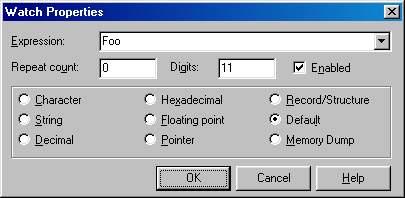 |
Рис. 2.12. Использование диалогового окна Watch Properties для добавления или изменения набора переменных в окне просмотра
Рис. 2.13. Просмотр переменных.
Смысл приведенных сообщений поясняется ниже
Variable 'X' inaccessible here due to optimization(Переменная 'X' недоступна из-за оптимизации). В этой точке значение переменной просмотреть невозможно (иногда это можно сделать в другом месте программы), так как для нее не выделена память из-за оптимизации программы компилятором.
Symbol was eliminated by linker (Переменная удалена компоновщиком). Переменная удалена из кода программы компоновщиком, так как на нее нет ни одной ссылки в тексте программы.
Отладчик также выводит сообщение об ошибке, если имя переменной написано неправильно, например вы запросили значение Foo [5], в то время как переменная Foo массивом не является.
Совет: Когда вы пытаетесь просмотреть свойства объекта, выводимые значения могут оказаться бессмысленными. Многие свойства объектов, выглядящие как переменные, на самом деле являются вызовами функций. Отладчик не вызывает функции для определения значений, а потому корректные значения при таком просмотре вы получить не можете. Выход - в объявлении новых переменных, присвоении им значений свойств и просмотре не свойств, а новых переменных. Неприятности могут начаться из-за слишком умного оптимизатора, который сообразит, что, раз в программе значение переменной больше не используется, ее можно выбросить без ущерба для программы (увы, но не для отладки программы!) Если это происходит, используйте глобальные переменные, т.е. переменные, объявленные вне функции или процедуры. Отладчик всегда корректно отобразит значения глобальных переменных.
1 2 3 4
8 8 8
| |








